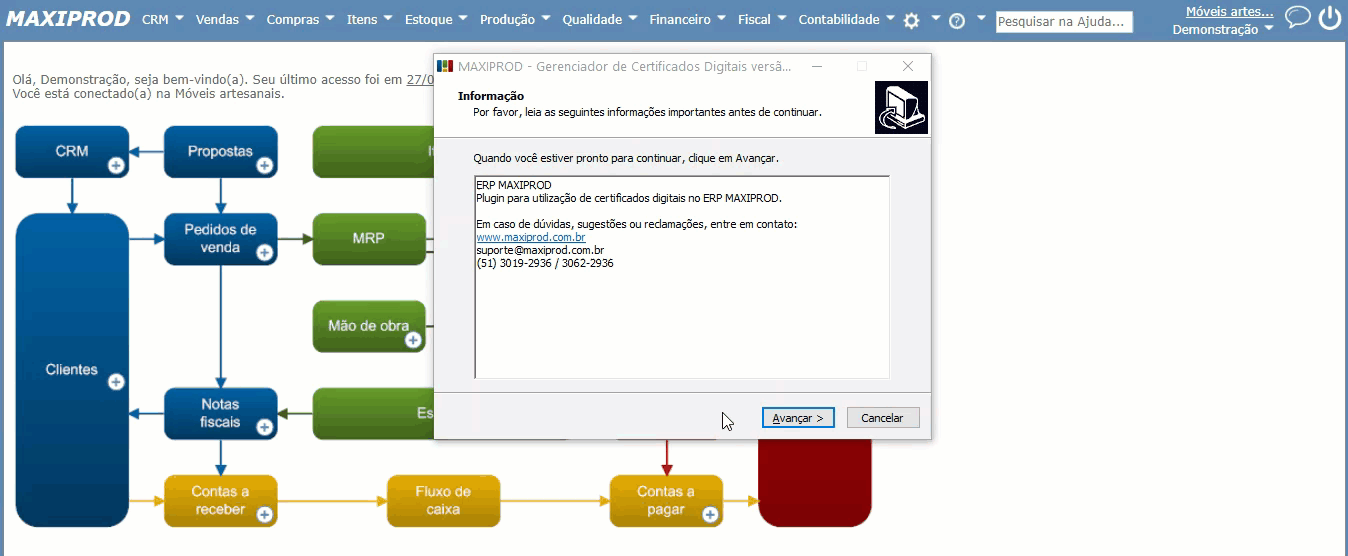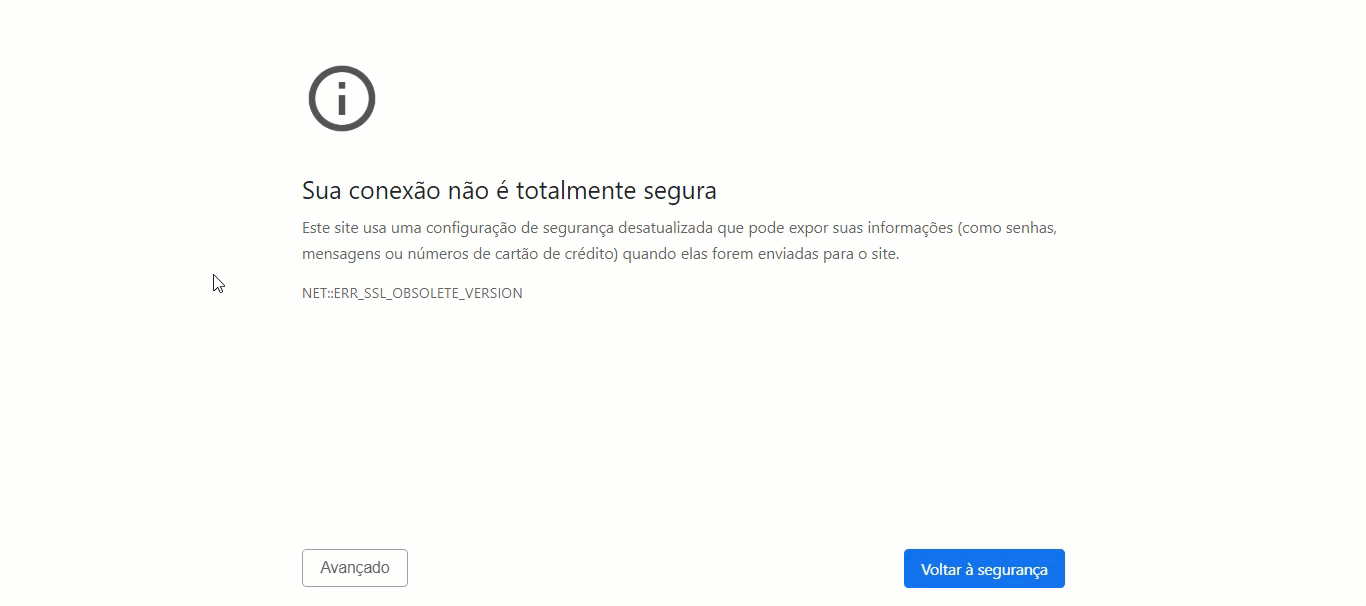O ERP MAXIPROD emite notas fiscais eletrônicas com certificado digital A1 (distribuído na forma de um arquivo, geralmente com extensão .pfx) e A3 (distribuído em meio físico, que pode ser um smartcard (com software SafeSign ou SSI) ou um token USB). Veja aqui como configurá-los.
Nota:atualmente os certificados A3 só funcionam no sistema com a utilização de Windows 10 e com Java versão 7 ou posterior instalada e não fazemos integração com certificado A3 em nuvem.
Esta página inclui:
- Configuração do Certificado digital A1
- Configuração do Certificado digital A3
- Como atualizar o gerenciador de certificados?
- Problemas com o gerenciador de certificador
Configuração do certificado digital A1
1) Clique no menu “Configurações”.
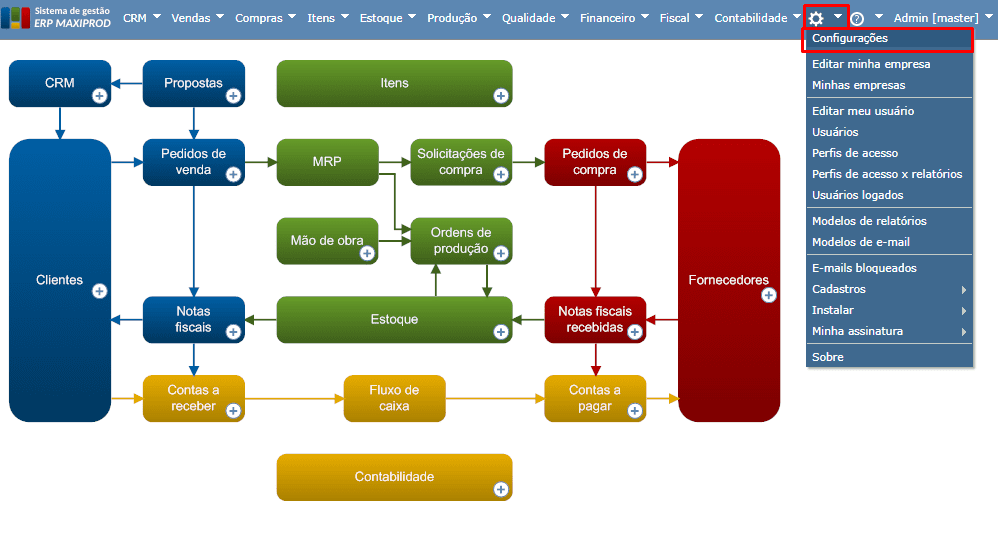
2) Expanda o menu “Configurações de certificado digital”, e clique em “Alterar certificado”.
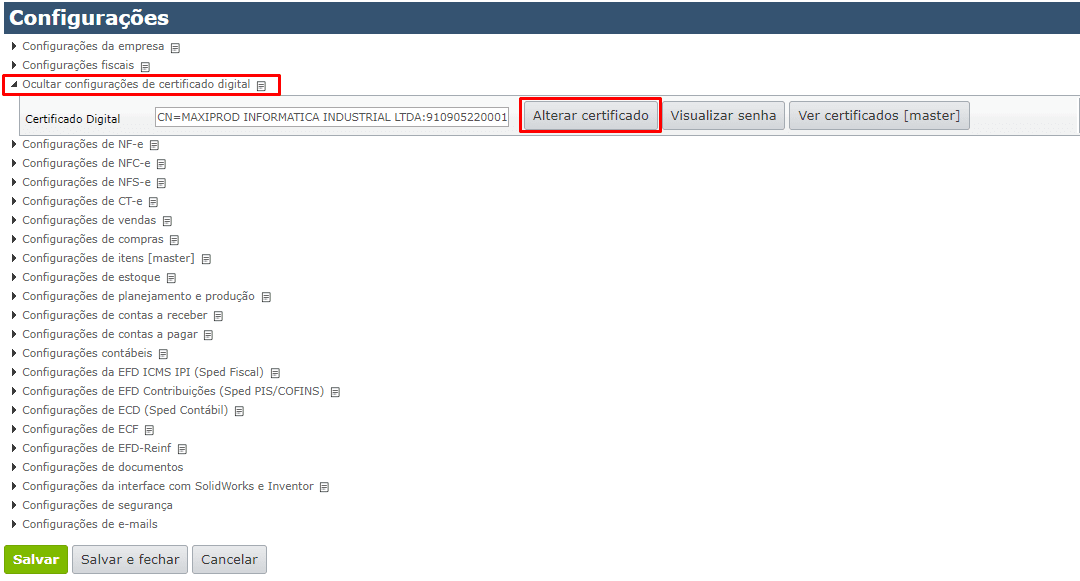
3) Na tela de “Alterar certificado”, clique no botão “Selecionar”, para buscar o arquivo do certificado A1 no computador, informe a senha do certificado, clique em “Importar certificado”, e finalize clicando em “Salvar”.
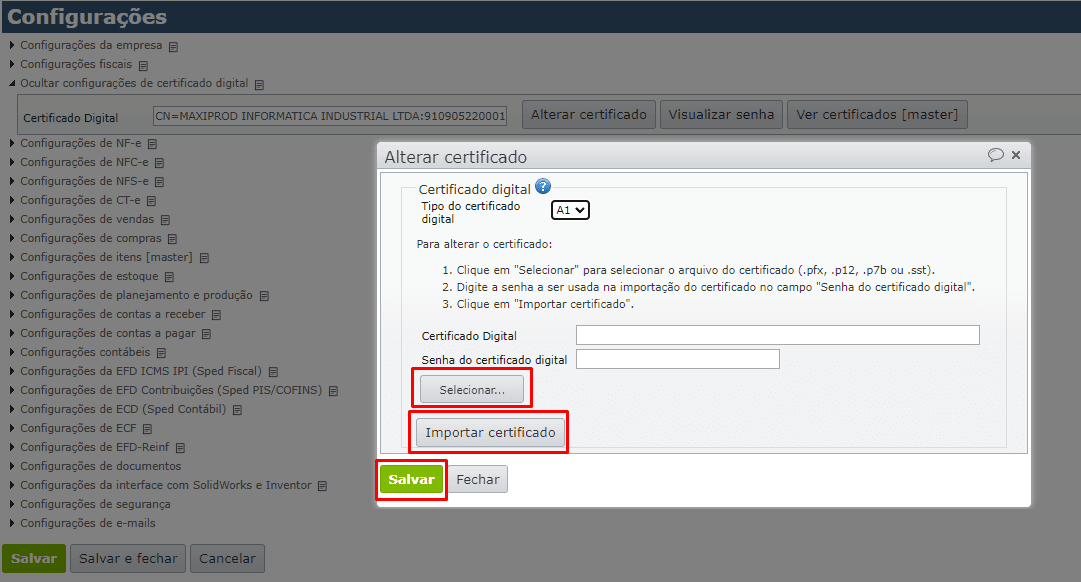
Configuração do certificado digital A3
Nota: atualmente os certificados A3 só funcionam com Windows 10 e Java versão 7 ou posterior.
Atenção: disponibilizamos integração com certificados A3, mas não com certificados A3 em nuvem.
1) Se o certificado é de cartão, instale os drivers da leitora de cartões. Se é um token, normalmente esse dispositivo já está carregado com o driver necessário.
2) Antes de iniciar as configurações no MAXIPROD, sugerimos testar o certificado com o testador da própria emissora. Além desse teste, tente conectar-se ao site do eCAC. Se o certificado estiver corretamente instalado, o site do eCAC será acessado.
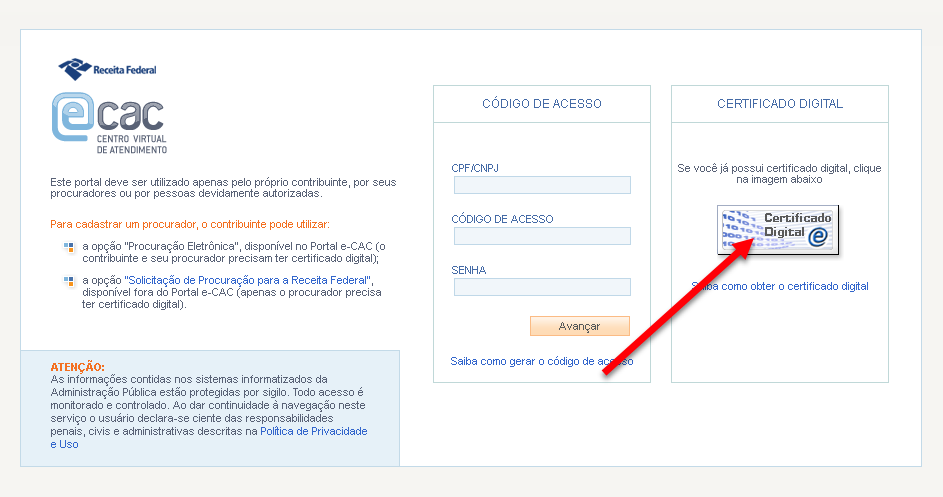
3) Para integrar o certificado ao sistema MAXIPROD, primeiro instale nosso Gerenciador de certificados digitais. Para baixá-lo, vá ao menu “Configurações (![]() ) > Instalar > Gerenciador de certificados digitais”.
) > Instalar > Gerenciador de certificados digitais”.
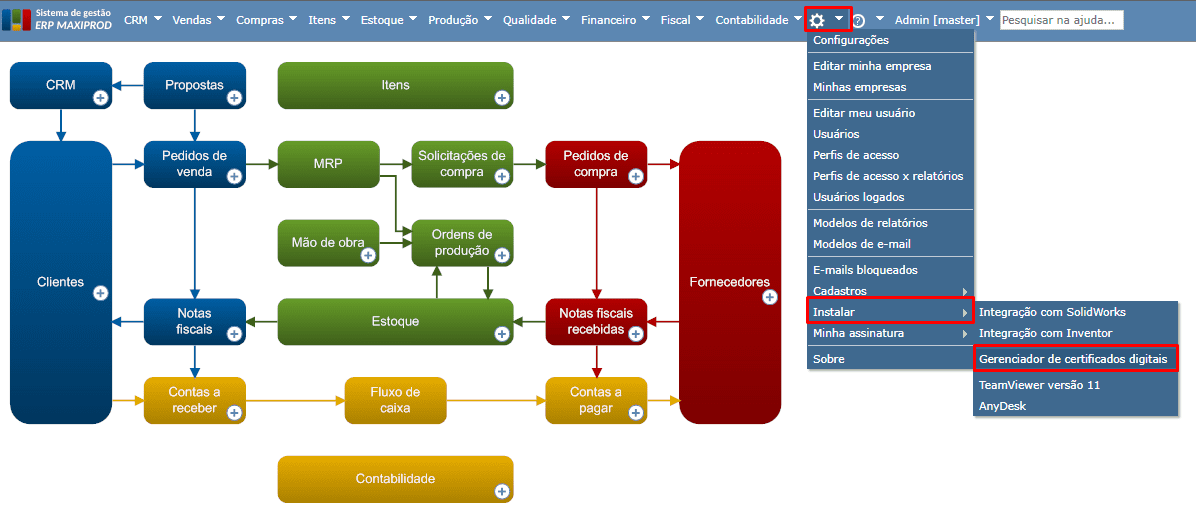
4) Baixe e instale o gerenciador. Execute o arquivo “Instalador do Gerenciador de Certificados Digitais do ERP Maxiprod” e clique nas opções para “Avançar” da instalação.
5) Para confirmar que o gerenciador foi instalado com êxito e está ativo, verifique, no canto inferior direito da tela, se o símbolo “organograma da Maxiprod” é visível.
![]()
6) Após a instalação do gerenciador, basta configurar o certificado no sistema. Vá ao menu “Configurações (![]() ) > Configurações”.
) > Configurações”.
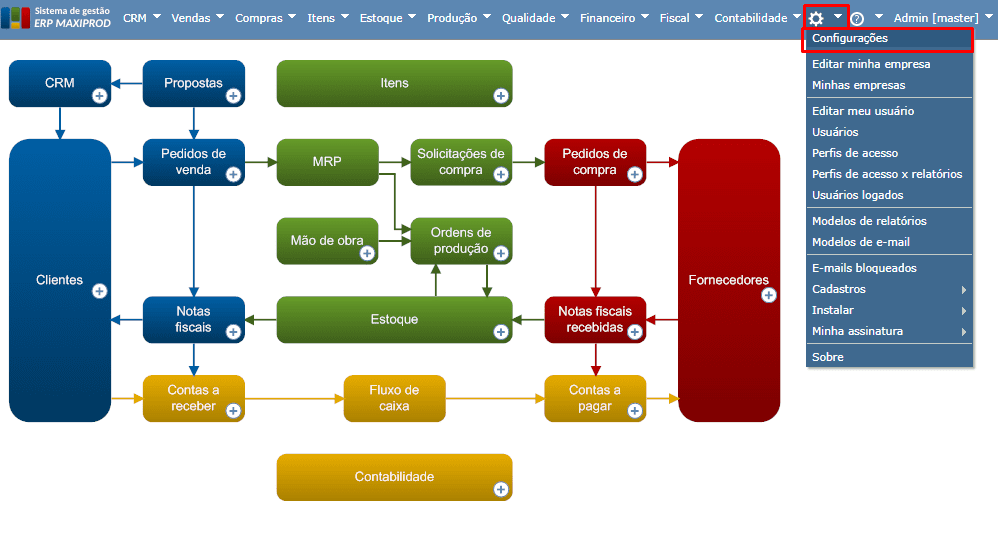
7) Expanda o menu “Configurações de certificado digital”, e clique em “Alterar certificado”.
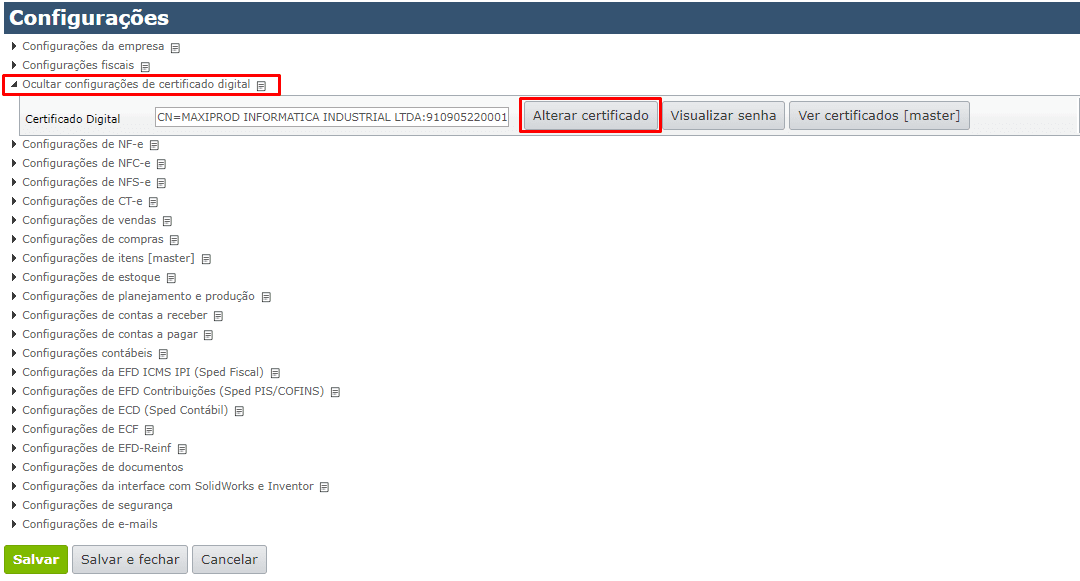
8) Na tela de “Alterar certificado”, clique no botão “Selecionar”, para buscar o arquivo do certificado A3 no computador > informe a senha do certificado, clique em “Importar certificado”, e finalize clicando em “Salvar”.
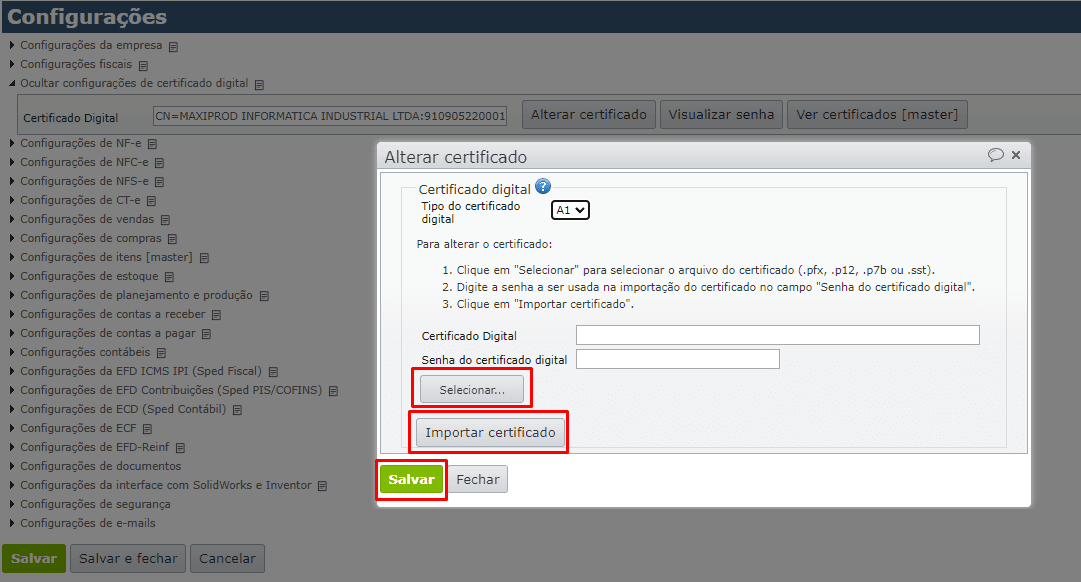
Teste se o certificado foi instalado com êxito:
1) Vá ao menu “Vendas > Notas Fiscais”.
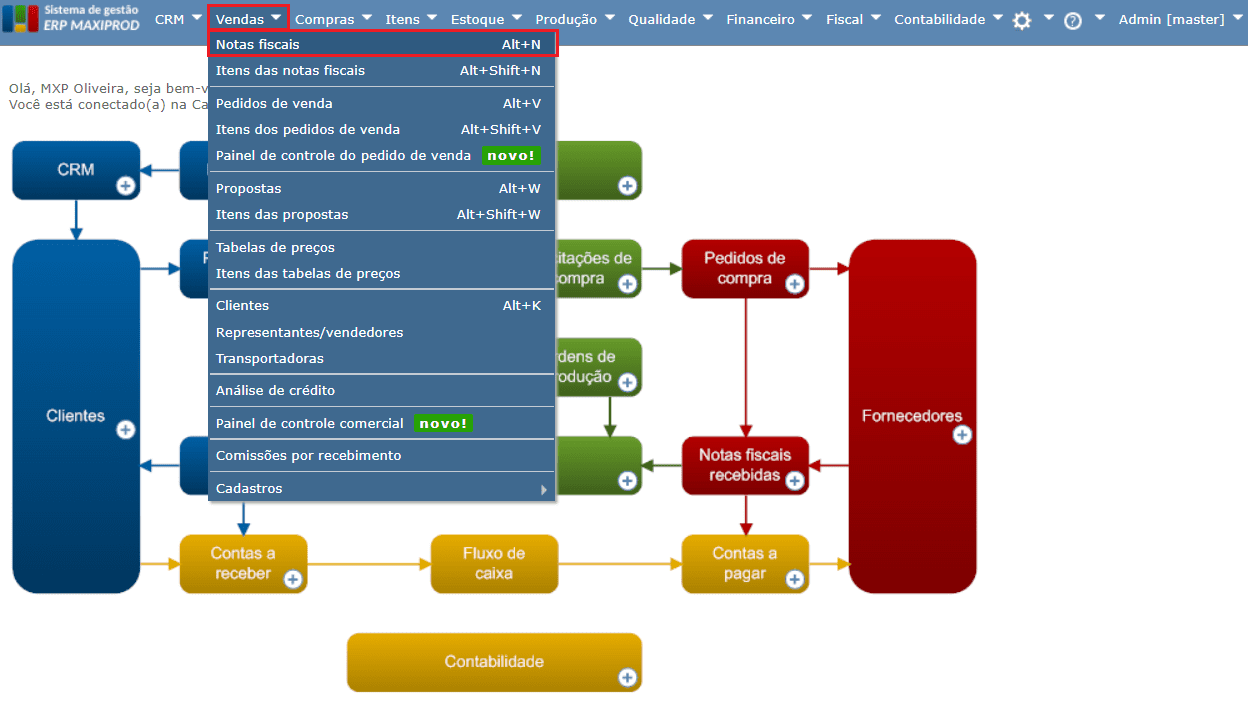
2) Vá ao menu “NF-e > Verificar o status de serviço junto à SEFAZ”.

3) Se a instalação foi concluída com sucesso, é exibida a mensagem “Status do serviço de NFe: serviço em operação”.

Como atualizar o gerenciador de certificados digitais?
Para atualizar o gerenciador de certificados:
1) Baixe a nova versão.
2) Vá ao menu da “Configurações (![]() ) > Instalar > Gerenciador de Certificados Digitais”.
) > Instalar > Gerenciador de Certificados Digitais”.
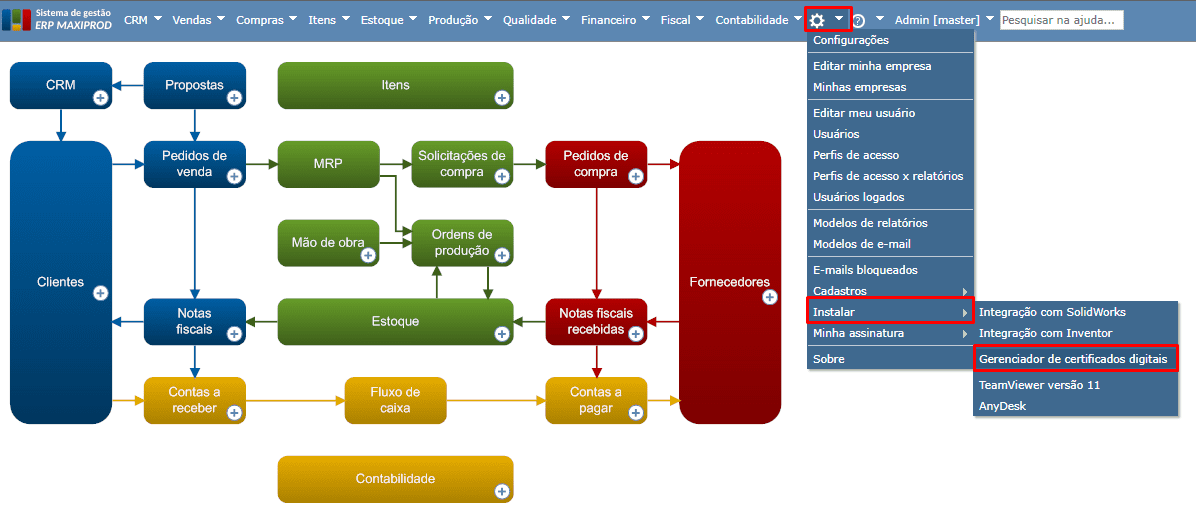
3) Após o download, clique para executar o arquivo.
4) Clique em “Avançar” a instalação.
5) Aguarde a instalação, e clique em “Concluir”.
6) Faça um teste, na tela de Notas fiscais, indo ao menu “NF-e > Verificar status do serviço de NF-e junto à SEFAZ”.

7) Em caso de sucesso, é exibida a mensagem:

8) Caso haja um retorno diferente, siga os passos para refazer as configurações de certificado digital. Em caso de dúvida, entre em contato com nosso suporte.
Problemas com o gerenciador de certificados digitais
Esta página, explica as medidas a tomar se o Gerenciador de Certificados Digitais do MAXIPROD não estiver funcionando corretamente, ou está desatualizado, ou o acesso ao gerenciador de certificados no seu navegador ainda não foi liberado.
Siga estes passos:
1) Baixe a versão mais atualizada do gerenciador de certificados. Para isso, vá ao menu “Configurações (![]() ) > Instalar > Gerenciador de certificados digitais”.
) > Instalar > Gerenciador de certificados digitais”.
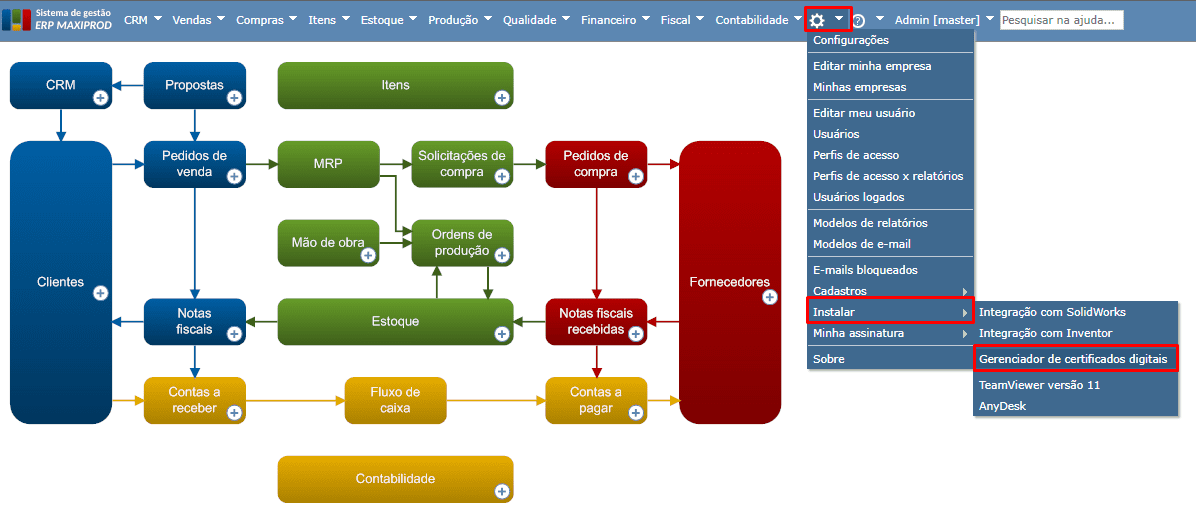
2) Após o download, execute o arquivo.
3) Clique em “Avançar” e depois em “Instalar”.
4) Aparecerá uma mensagem de “conexão não segura”. Clique em “Avançado” e depois em “Ir para localhost.maxiprod.com.br (não seguro)”.
5) Em uma nova página, deve aparecer uma mensagem no canto superior direito, indicando o sucesso da ação:
“{“Sucesso”:true,”Erro”:null,”Payload”:null}”
6) A seguir, tente novamente utilizar o certificado no MAXIPROD, ou faça um teste, na tela de Notas fiscais, indo ao menu “NF-e > Verificar status do serviço de NF-e junto à SEFAZ”.

7) Se tudo estiver corretamente configurado, é exibida a mensagem: “Status do serviço de NFe: serviço em operação”.

8) Caso tenha algum retorno diferente, siga os passos para refazer as configurações de certificado digital. Maiores dúvidas, entre em contato com nosso suporte.